こんにちは、MATTU(@sunmattu)です。
個人的には2020年の「本命」とも思っていた、画面折りたたみスマホ Galaxy Z Fold2がついに手元にやってきました。
正直、興奮が隠し切れません。
Galaxy Z Fold2は、その形状や特徴から万人受けするスマートフォンではありません。
しかし、開封してみると、久しぶりに味わうメカニックなワクワク感がたまらないです。
ガラケー新機種を購入したときのような、いや、それ以上のワクワク感でしょう。
今回はGalaxy Z Fold2のファーストインプレッションとして、この「メカニックなワクワク感」とともに、特殊な形状のGalaxy Z Fold2を便利に使いこなすための設定をまとめておきます。
Galaxy Z Fold 2に隠された「ワクワク感」と独特な操作感に迫る
Galaxy Z Fold2は、箱を開けるときからギミックがたくさん仕込まれており、ワクワクが止まりません。
ここでは、端末をじっくりチェックしながら、他のスマホとは違う感覚を味わっていきましょう。
なお、開封の儀に関しては動画(生放送アーカイブ)のほうで簡単にまとめていますので、気になる方は下の動画をご覧ください。
大きさは、実はそこまで気にならない!Xperia 10 II程度!厚さを妥協できるか


Galaxy Z Fold2は、広げた状態ではiPad miniの画面より若干小さい、ぐらいの大きさではあります。
比較的手のおさまりがいいタブレット、という感じでしょう。
広げた状態で使うと、やはり「ちょっと大きいかな?」という感覚を覚えます。


Galaxy Z Fold 2閉じると、実はXperia 5 IIやXperia 10 IIと大きさはあまり変わりません。
Xperia 10 IIを触ったことある方はわかると思うのですが、手のひらのフィット感が抜群で結構持ちやすいのです。
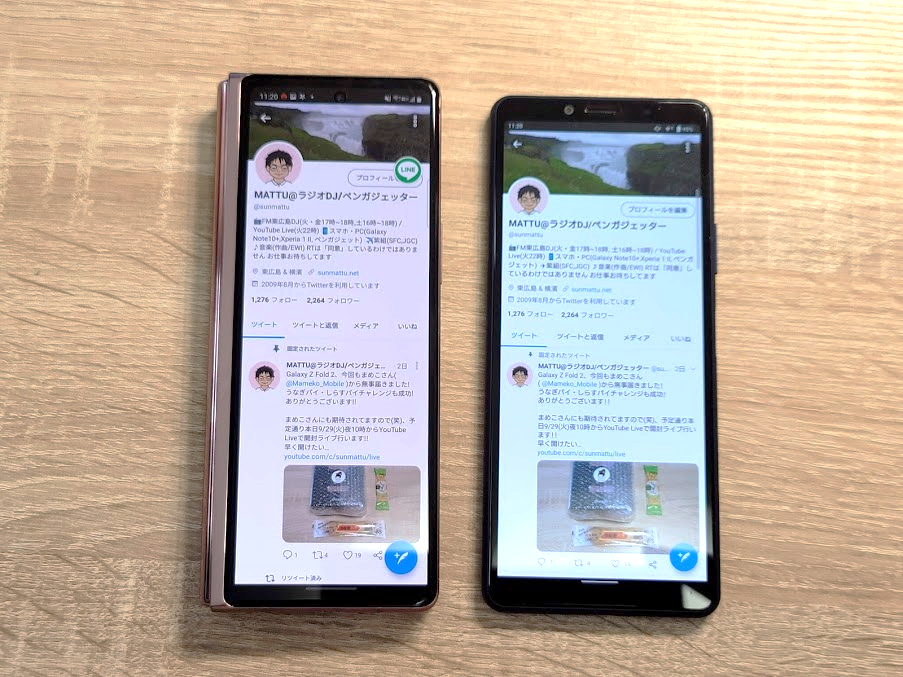
ディスプレイの大きさはGalaxy Z Fold 2の方が細長いので、ちょっと表示領域も変わりますね。


手の中のフィット感はいいのですが、厚さは倍あります。
ここを慣れることができるかどうか、というところでしょうか。


厚さと一緒に、重さも結構感じます。
ケースなど何もつけずに286g。
最初に持った時に感じる重厚感は、持っている限り手にあじあわせ続けます。
iPhone XS Maxを1年ぐらい使い続けていたときに、ケース入れて250g近くを持つのは手首にしんどい、という感想を抱いていました。
ただ、Galaxy Z Fold2は、そこまで感じないんですよね…
Galaxy Z Fold2をたたんだ状態だと、手の中に入る手ごろな大きさなので、手からはみ出るところが小さい分持ちやすいと感じるのかな?と思います。
理論的にはあまり理解できないですが、少なくとも手首や手のひらは受け入れています。
折り目は多少つき、閉じると若干のすき間がある
開いた状態でパッケージングされていますので、最初に折るときは非常に緊張します。
折りたたむと、謎の高揚感を覚えます。


たたんだ状態で断面を見ると、画面は完全には閉じていないことがわかります。
折りたたまれた2面は、楔形のような、二等辺三角形を描くように折りたたまれていますね。
並行でないのが不思議な感じもします。


開いた状態は、画面が暗め・黒目の表示だと、やはり折り目が残っています。
あえてライトの室内灯の反射を入れてみているのですが、折り目がくっきり見えますね。
これはしかたがないですよね。
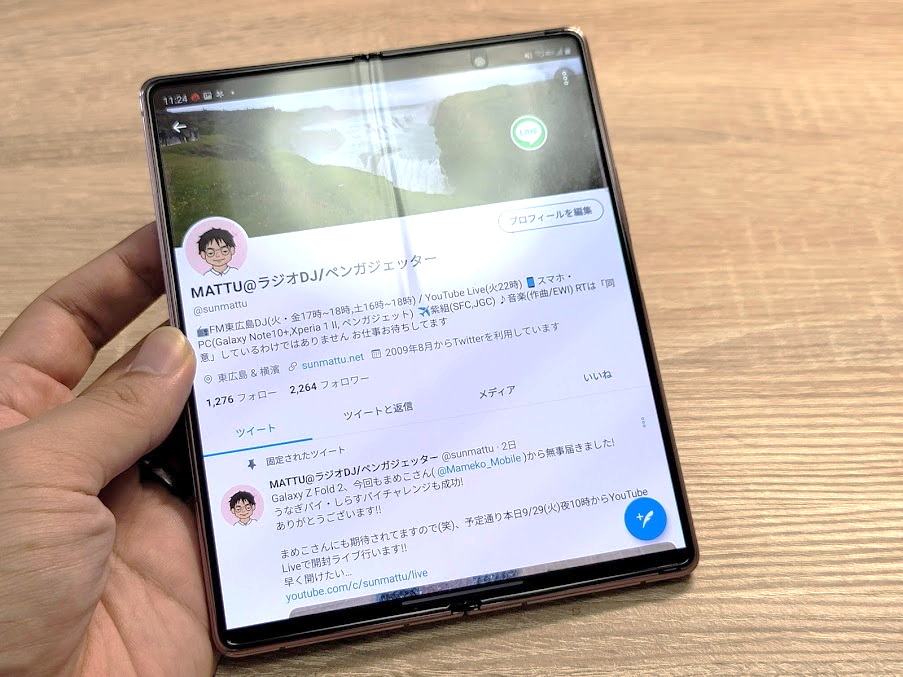
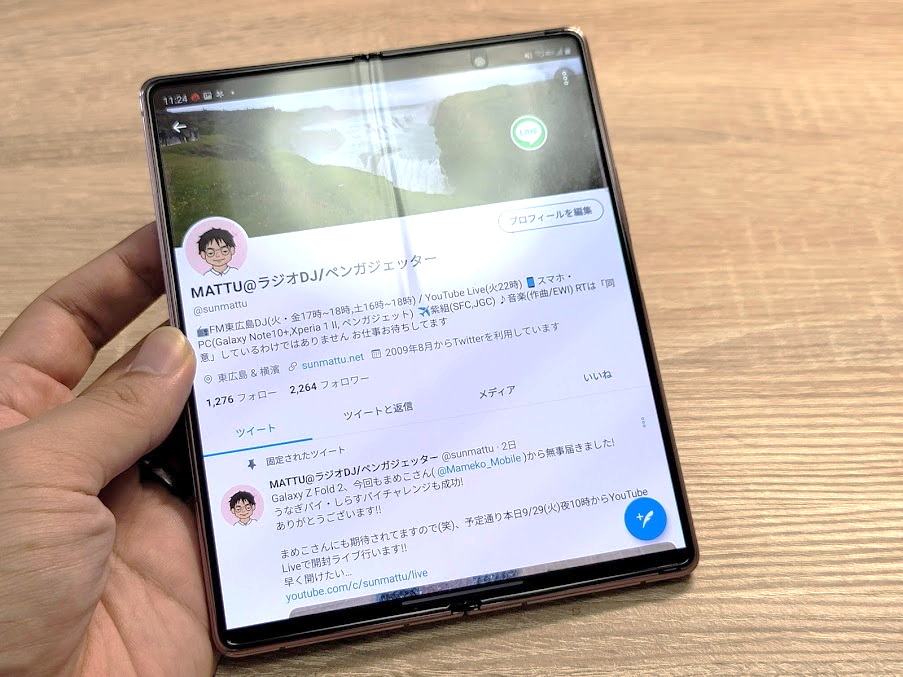
画面の背景を白にすると、意外にもあまり折り目は目立たなくなります。
とはいえ、光の反射などでちょっとだけ折り目のクセがついています。
途中の角度でとめられる!動画を見たり写真を撮ったりするときに快適
Galaxy Z Fold 2は、「折りたたんだ状態」「開いた状態」だけではありません。
あいだでも任意の角度で留めることができます。


クラムシェル型のノートPCと同じく、途中でとまります。
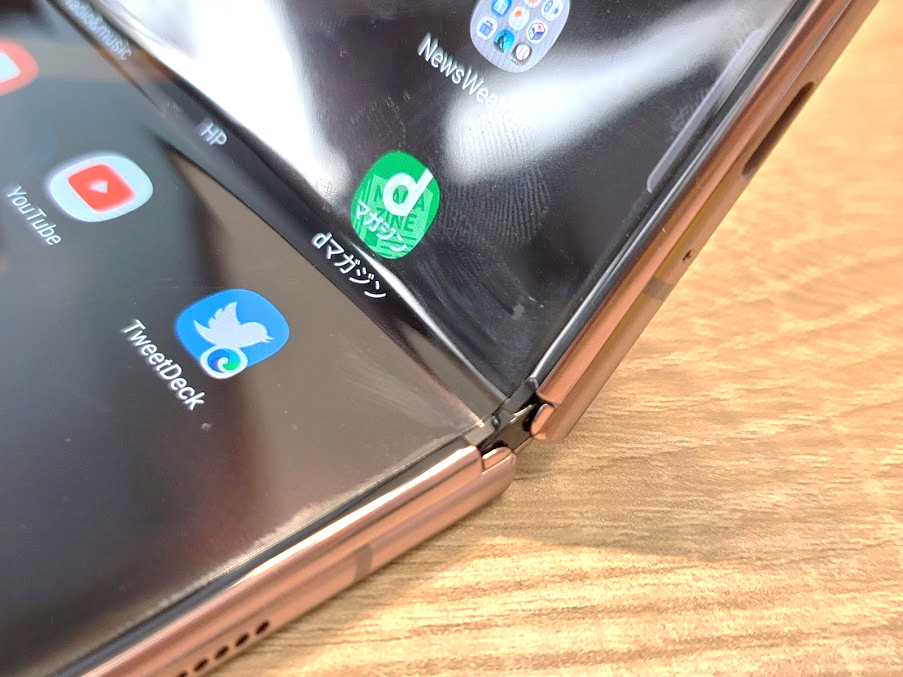
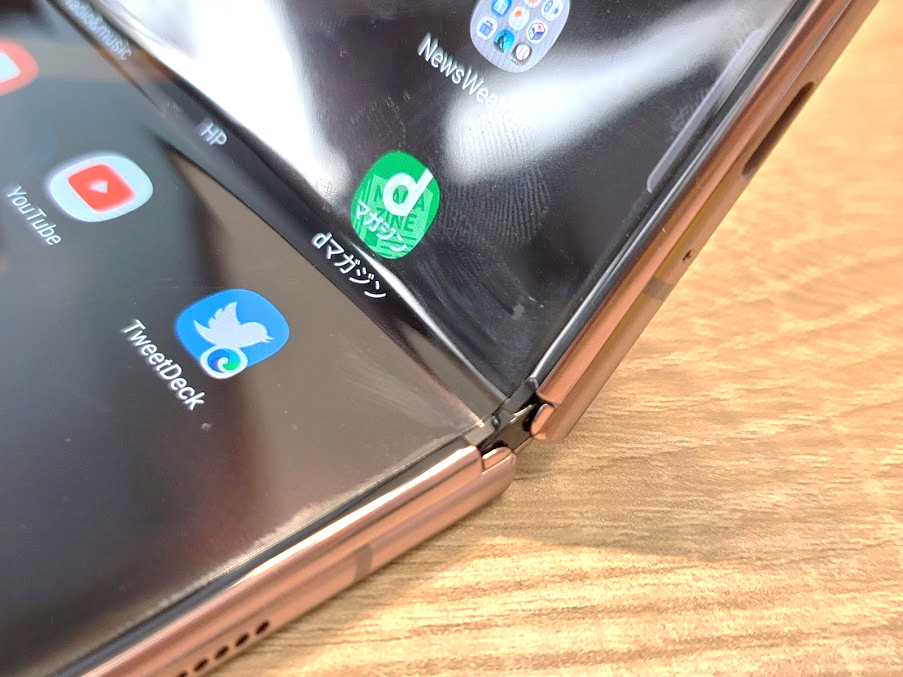
折り目の機構の中身はもちろん見ることはできませんが、ディスプレイを見てみると繊細さを感じます。
ディスプレイの端はうまくプロテクトがかかっていて、ほこりなど入りにくい構造になっています。


背表紙側は、折っているときはSamsungのロゴが見えますが、最大まで広げると完全に隠れます。
広げたときの安定している感じがまたいいですね。不安を和らげてくれます。


カバーディスプレイ側で動画を見るときも、スタンド代わりのような形で使えますし……。
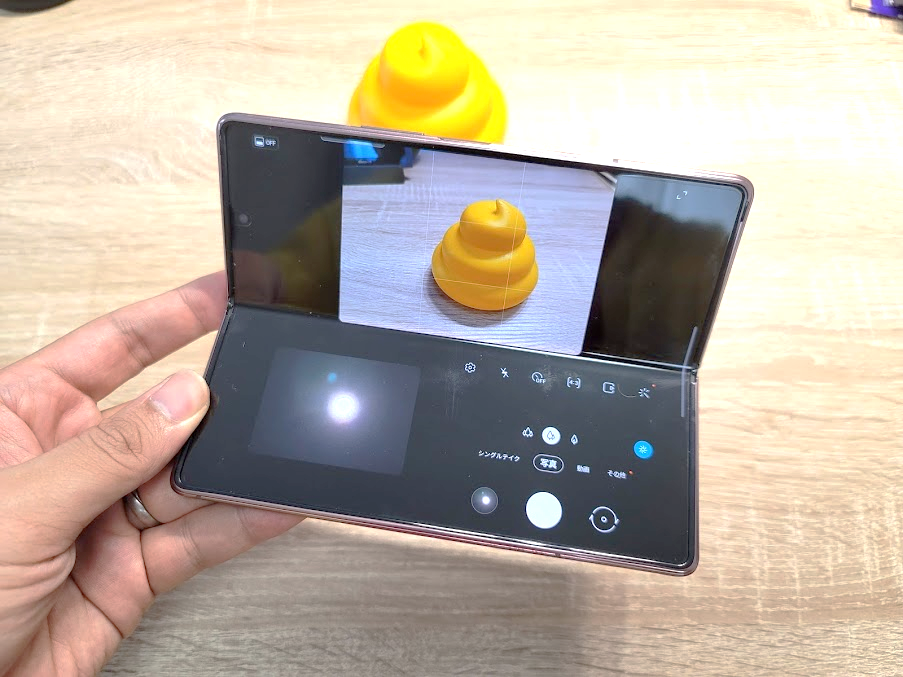
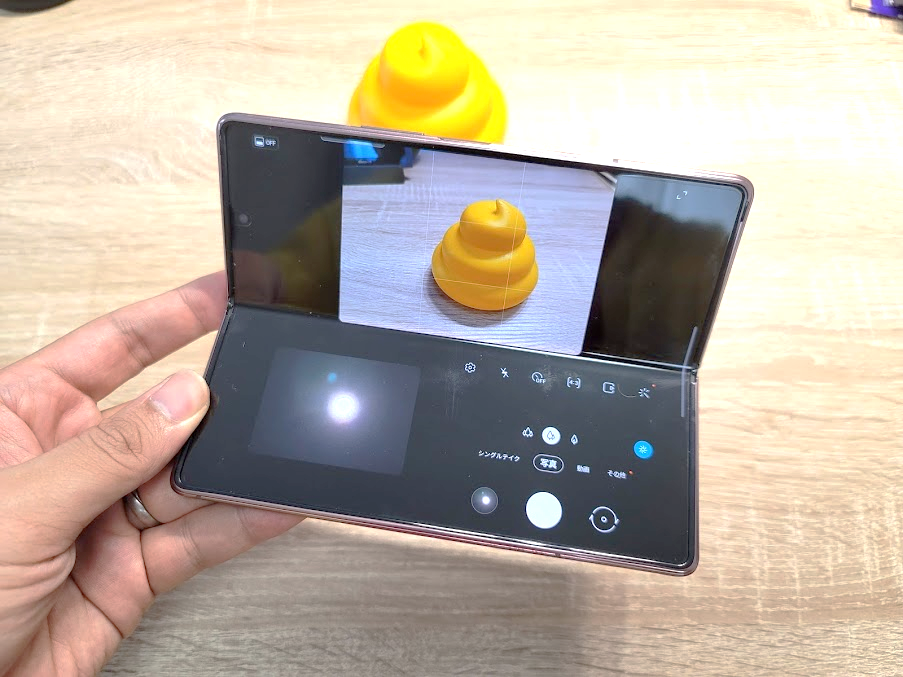
写真を撮るときも、映している最中のファインダーの映像と、撮影したプレビュー画像を同時に確認できます。
撮影した小窓の写真をタップして、わざわざ大きくプレビューさせる必要がありません。
カバーディスプレイの25:9は、操作しやすい?
今回のGalaxy Z Fold2で一番変わったといっていいのは、カバーディスプレイかもしれません。
大型化・ベゼルレス化して非常に使いやすくなっています。
比率は24.8:9。Xperiaもびっくりの縦長ですね。


横幅は狭く感じるかもしれませんが、案外使いやすいです。
フリック入力しても、個人的にはGalaxy Note20 Ultraのようなエッジディスプレイの誤タッチよりは、遥かに入力ミスが少ないように思います。
Xperia 5 IIやXperia 10 IIのサイズとそんなに変わらない、と前節でも申しましたが、ホント厚ささえなれれば普通に使えます。
若干重いかな?ぐらいで重さもそこまで違和感なく使い続けられるのはいいかも。
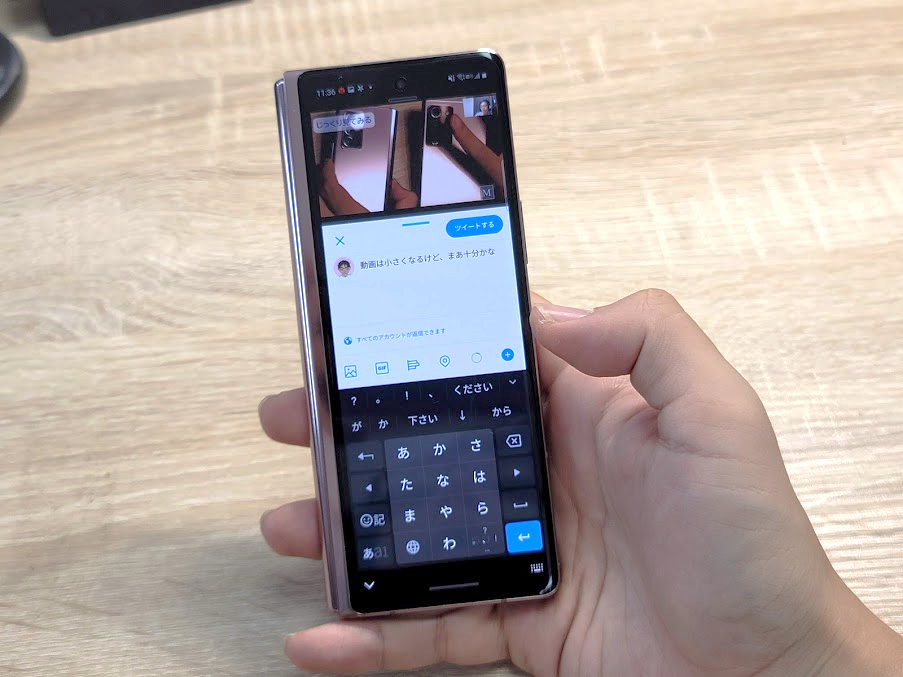
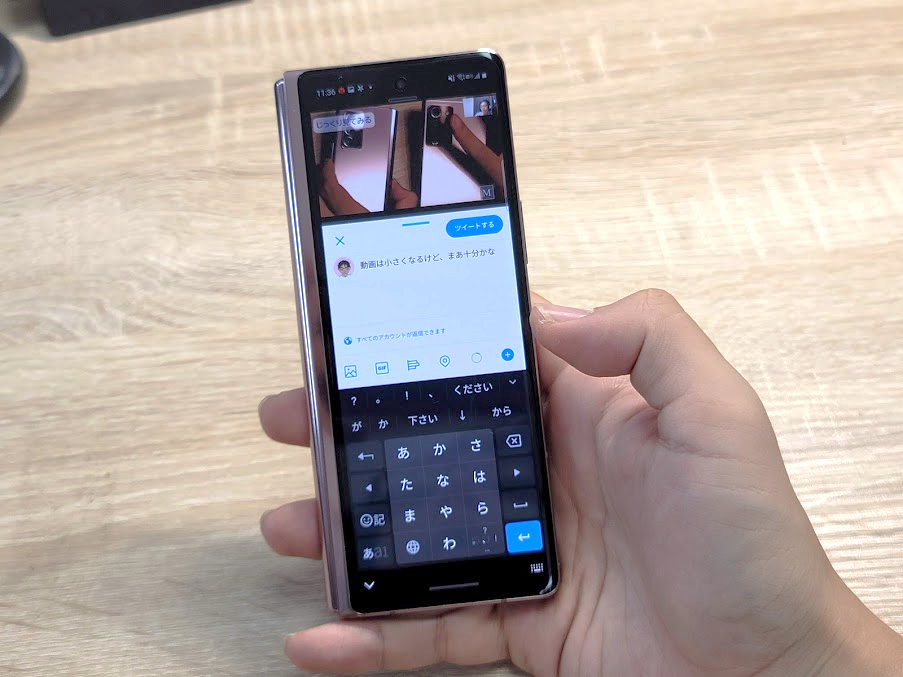
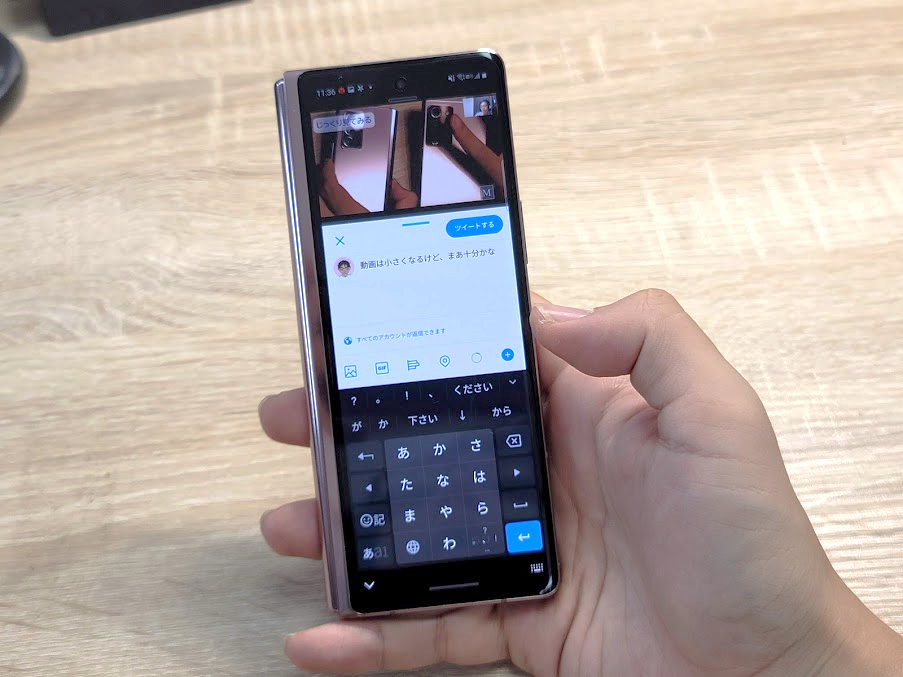
ただ、縦で動画を見ると、さすがに縮尺の関係上かなり小さい動画になります。
電車の中など、限られた環境下であればそんなに問題ないとは思いますが、視力によってはちょっとフラストレーション貯まるかもしれません…
メインディスプレイ操作の最大の課題は、文字入力かも
メインディスプレイは11.8:9。ほぼ4:3の比率となっています。
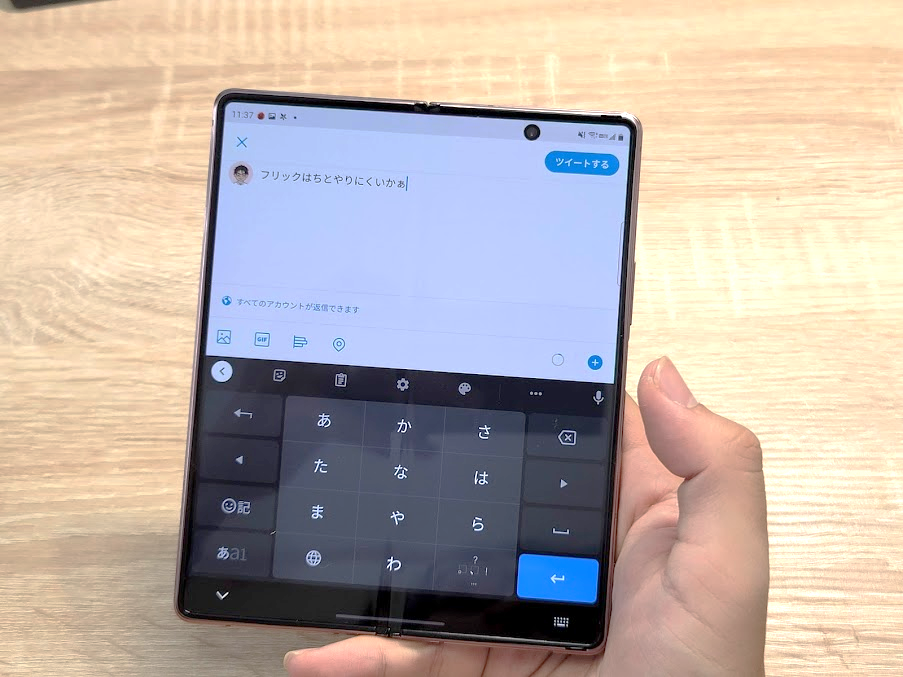
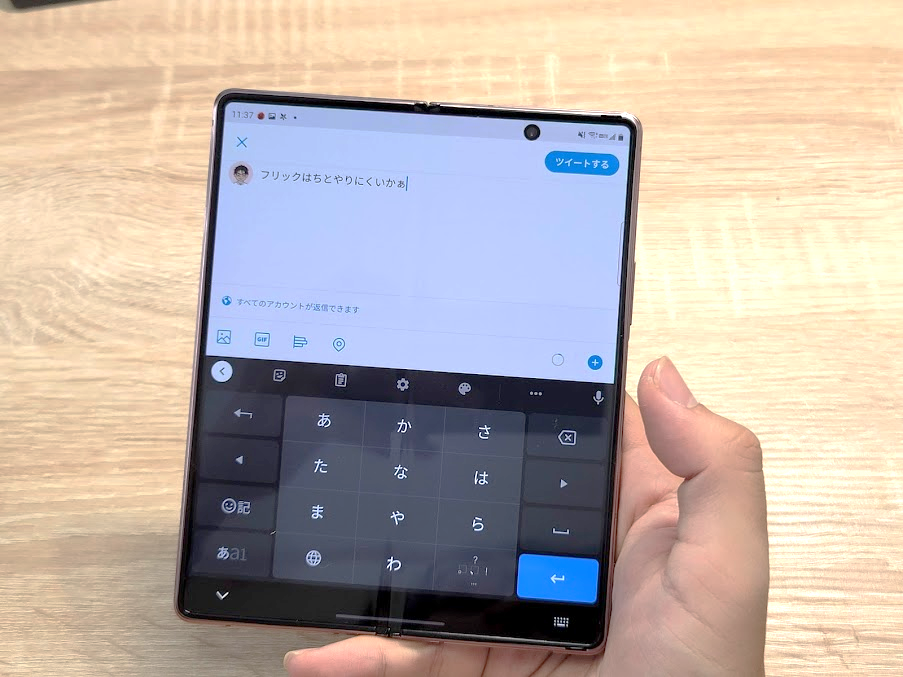
メインディスプレイは大きいこともあって、基本的には両手操作で使う形になるでしょう。
しかし、フリック入力はやはり少し使いにくいですよね。
Samsungキーボード(Galaxy日本語キーボード)であれば、カバー画面ではフリック入力、メイン画面ではQWERTYキーボード、と表示を切り替えることができます。
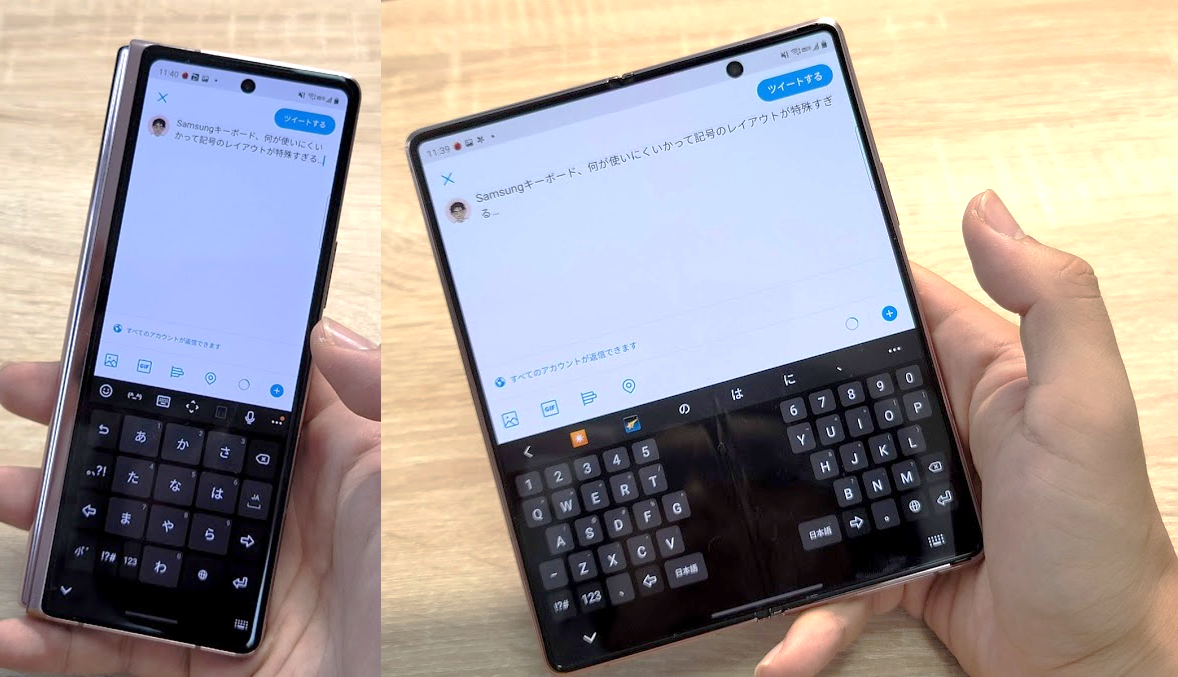
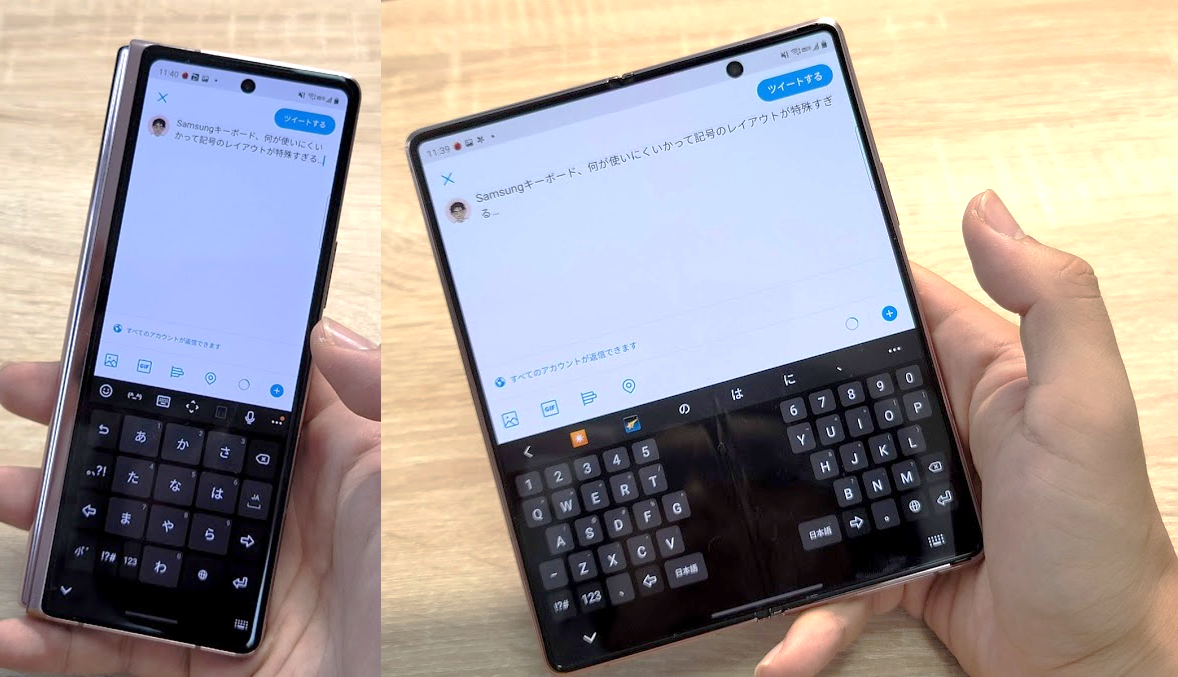
しかし、Galaxy日本語キーボードはレイアウトが絶妙に使いにくく、特にフリック入力はきつい印象です。
できればGboardを使いたいと思うのですが…
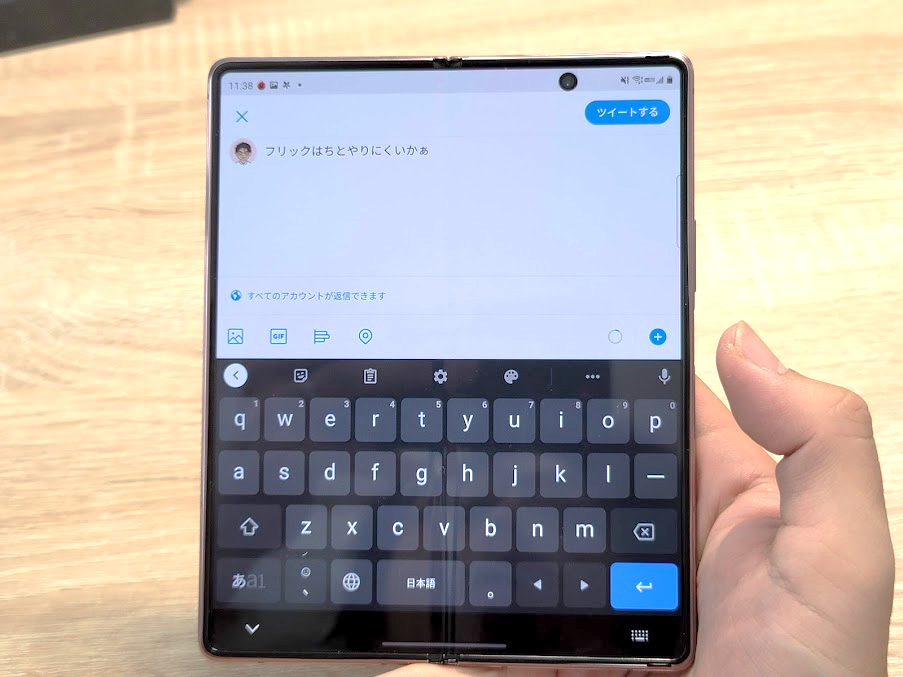
せめて「地球儀ボタン」を押して、自分で手で切り替えるのが最もいいのかもしれません。
Galaxy Z Fold2を買って、最初にやっておいた方がいい設定
Galaxy Z Fold2を買って、最初にやっておいた方がいい設定をご紹介していきましょう。
メイン画面で使っていたアプリを「カバー画面でアプリ続行」
カバー画面で使っているアプリを、端末を開いてメイン画面で使い続けることはいつもできます。
逆に、メイン画面で使っている状態で端末を閉じると、通常は画面ロック状態になります。
改めてロックを解除し、アプリを選択して使う必要があります。
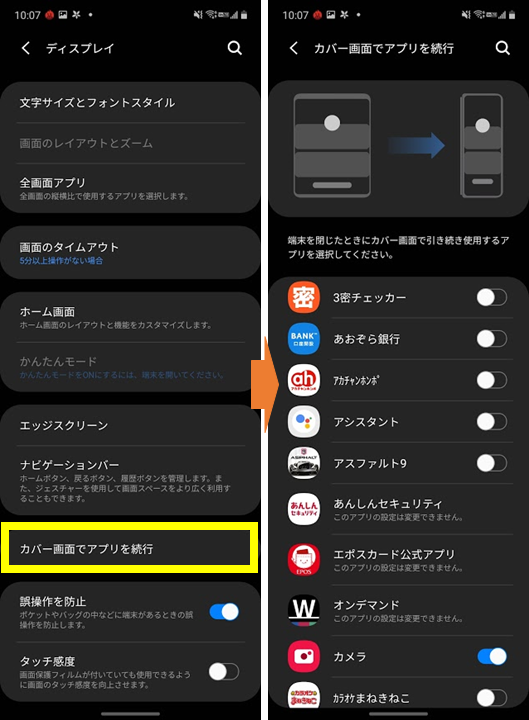
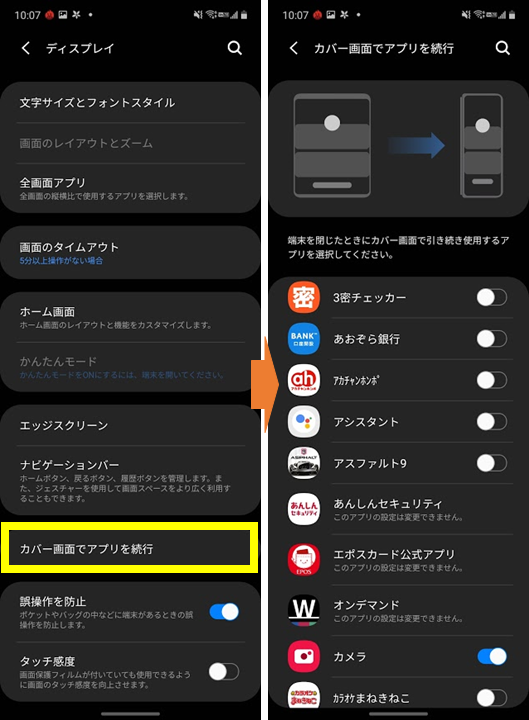
設定>ディスプレイ>カバー画面でアプリを続行、を選択すると、端末を閉じたときに引き続き使うアプリを選択することができます。
一括での設定ではなく、アプリごとになっているのは要注意。
ただ、「メイン画面で使って、端末を閉じてそのまま持ち歩く」というシーンは意外と多く、その時にカバーディスプレイ側に引き継がれていると誤動作することも多くなります。
私は今のところYouTubeだけにしているのですが、最小限に絞っておいた方がいいのかもしれません。
なお、マルチウインドウ(画面分割起動)の時は、カバー画面でアプリ続行できませんのでご注意を。
指紋センサーのジェスチャー設定!通知パネルを開閉できる
指紋センサーは、電源ボタンと指紋認証を兼ねていますが、上下のフリックで通知パネルの開閉も可能です。
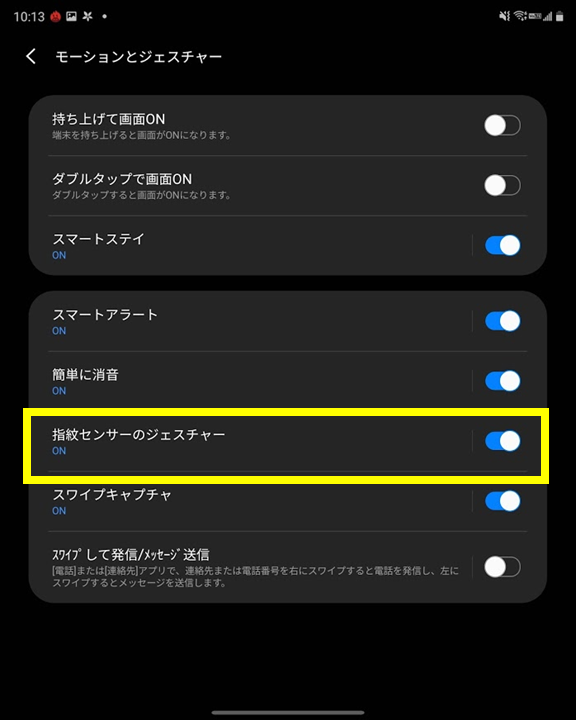
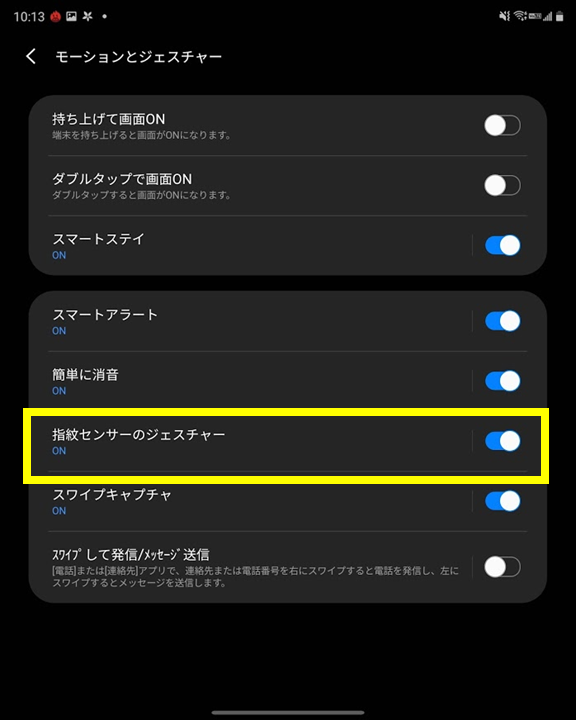
設定>便利な機能>モーションとジェスチャー、のなかに「指紋センサーのジェスチャー」があります。
ここをONにすると、電源ボタンをタップして指紋認証したあとすぐフリックして通知を確認、という技も使えるようになります。
ちなみに、ホームアプリも設定から「上⇒下のフリックで通知パネル開閉」ができるようになります。
側面の指紋センサーは「常に指紋認証をON」を外して、誤作動を防ぐ
側面の指紋センサーは、手でスマホを持ち運ぶ際に手のヘリと指紋センサーが接触し、誤動作することが多いです。
これはGalaxy Z Fold2だけでなく、Xperia 1 IIでも同じ悩みを抱えていました。
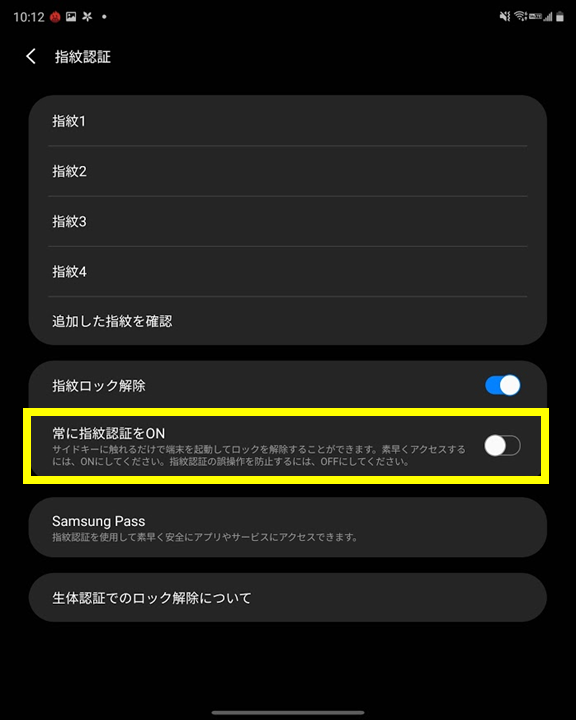
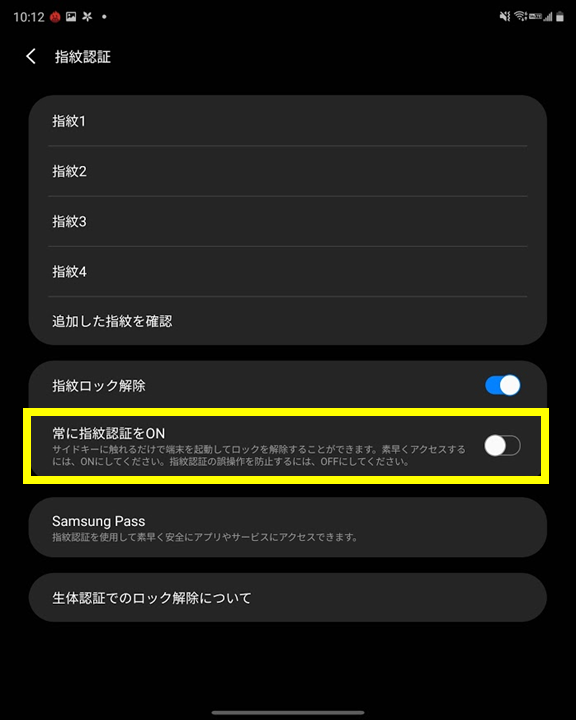
設定>セキュリティ>指紋認証、のなかに「常に指紋認証をON」という項目があります。
ここのチェックを外しておくと、誤動作を防げます。
先ほどの「指紋センサーのジェスチャー設定」は、この常時ON設定と関係なく利用できます。
通知をタップすると小窓で起動する「スマートポップアップ表示」
通知をタップすると小窓で起動する、「スマートポップアップ表示」に対応しています。
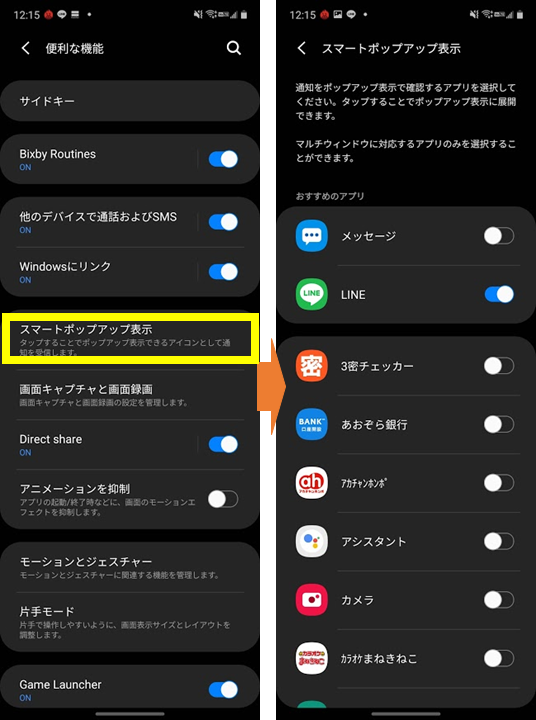
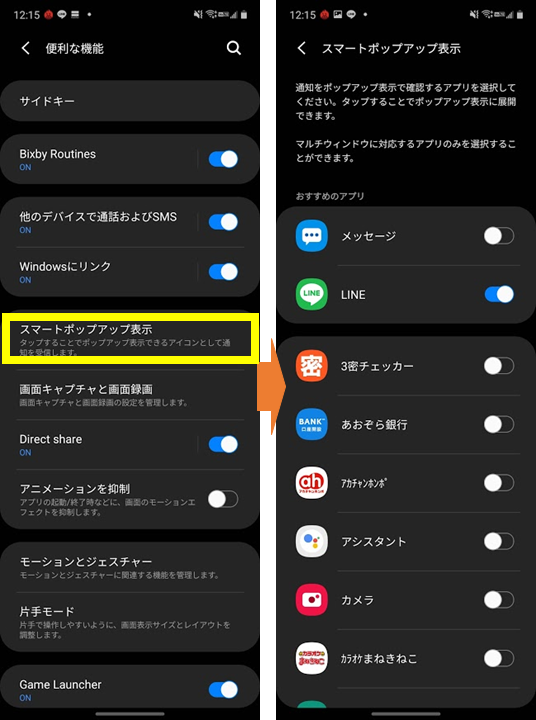
この機能、Galaxy Note20 Ultraなど、普通のGalaxyスマホでも利用可能です。
広いメインディスプレイを持つGalaxy Z Fold 2だからこそ、PCライクに使いやすい機能だと思います。
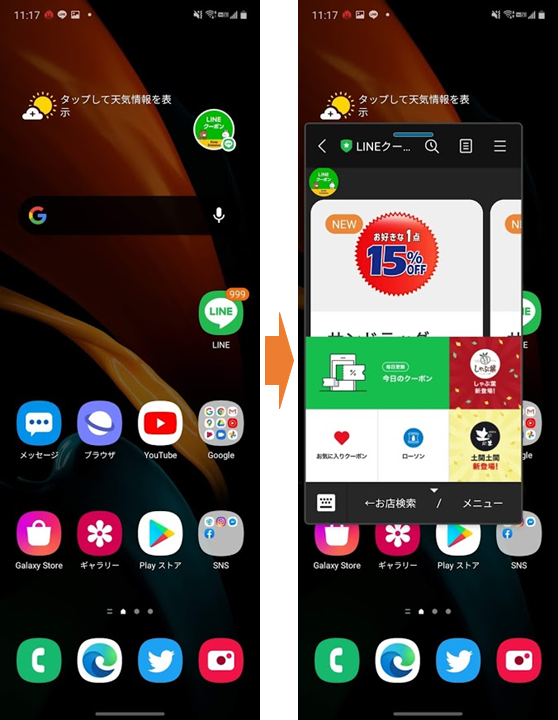
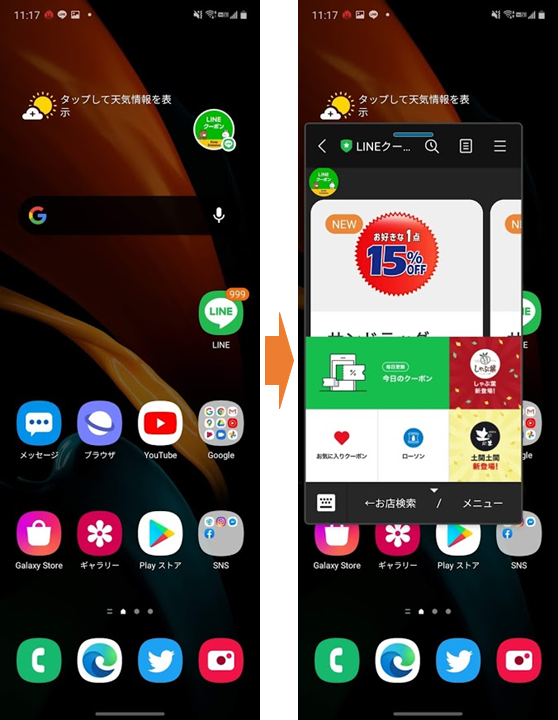
カバーディスプレイでもメインディスプレイでも、上のようにアイコンが出てきます。
特にメインディスプレイでは…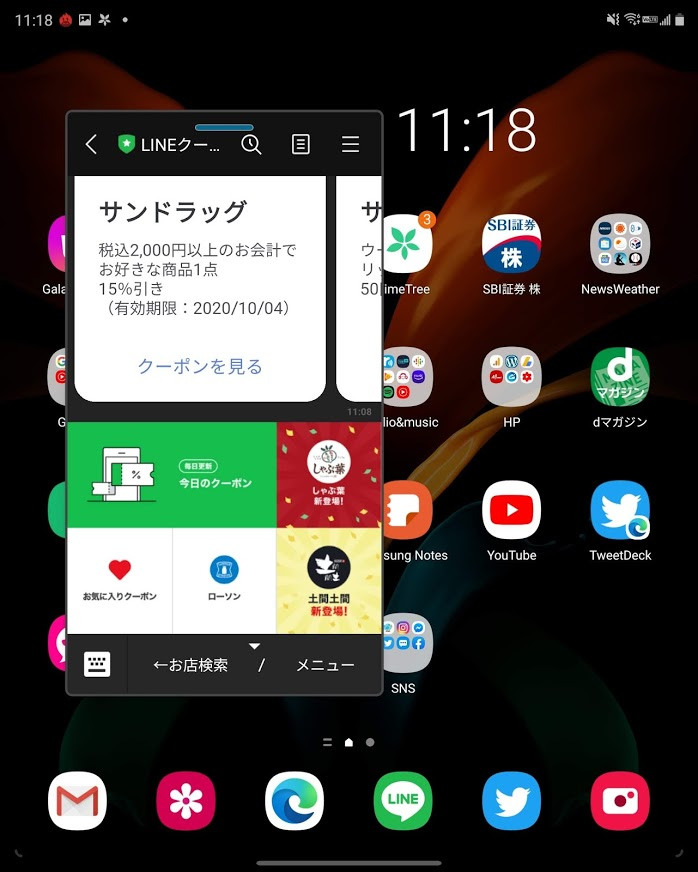
こんな感じで、ポップアップ表示のほうが今使っている画面の作業を邪魔することなく、ちょっと確認ができるのは便利ですね。
想像以上に気に入ってます!「落とすのが怖い」以外は抜群に使いやすい
Galaxy Z Fold 2を使い始めての感想は「想像以上に使いやすい」。
スマホ自体が大画面になると、動画を見る、など用途によっては恩恵を受けます。
満員電車の中で、立って吊革につかまって使ったりするときなど、シーンによってはかえって大画面は操作しにくいです。
Galaxy Z Fold 2では、シーンに応じてカバーディスプレイとメインディスプレイを選択できます。
大画面が必要ないシーンではカバーディスプレイを使えばいいですし、カバー画面側でもベゼルレスなので限られた環境下で最大限に利用することができます。
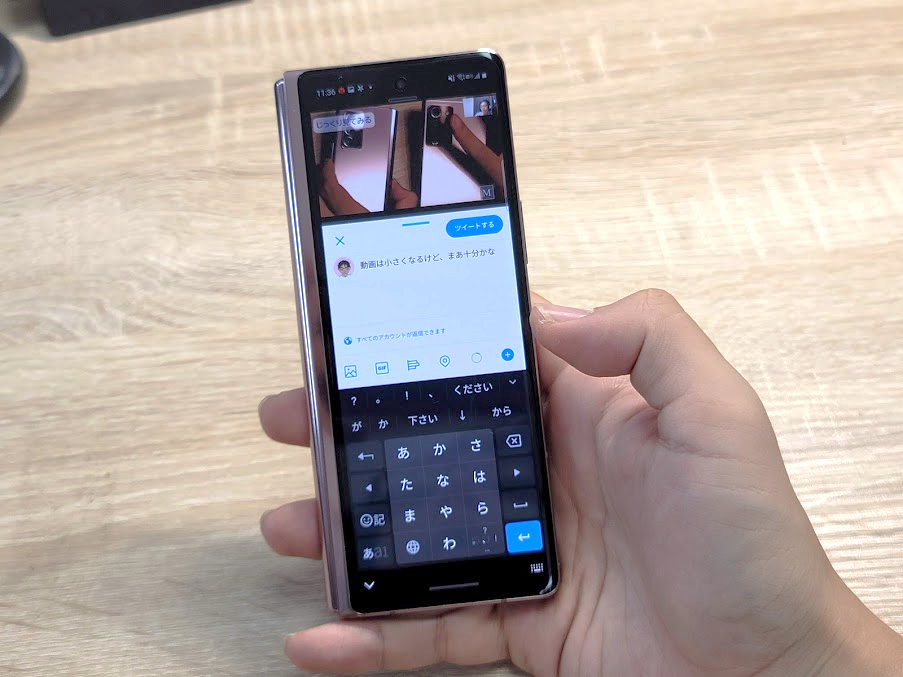
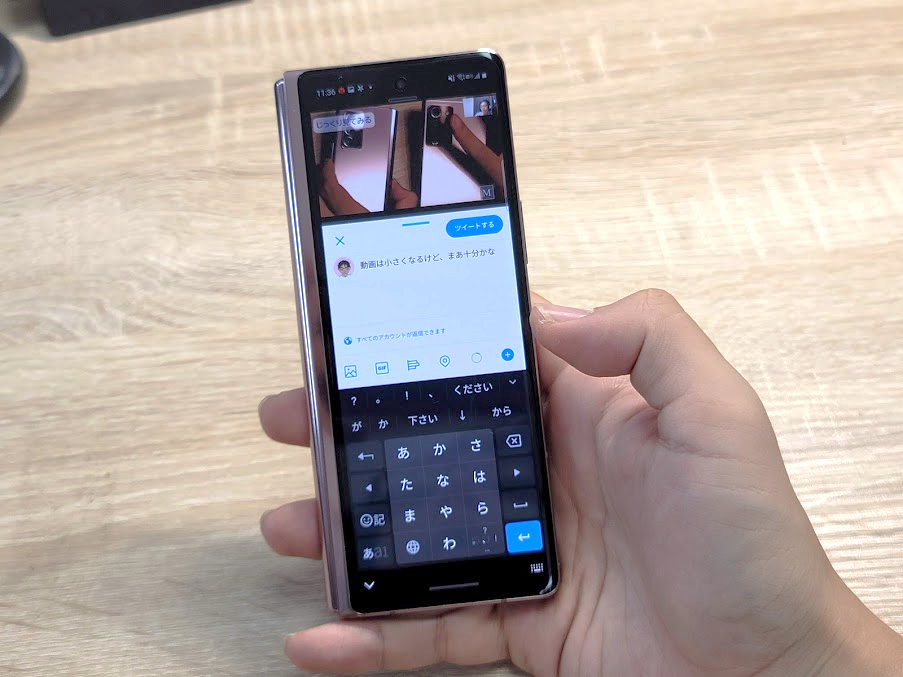
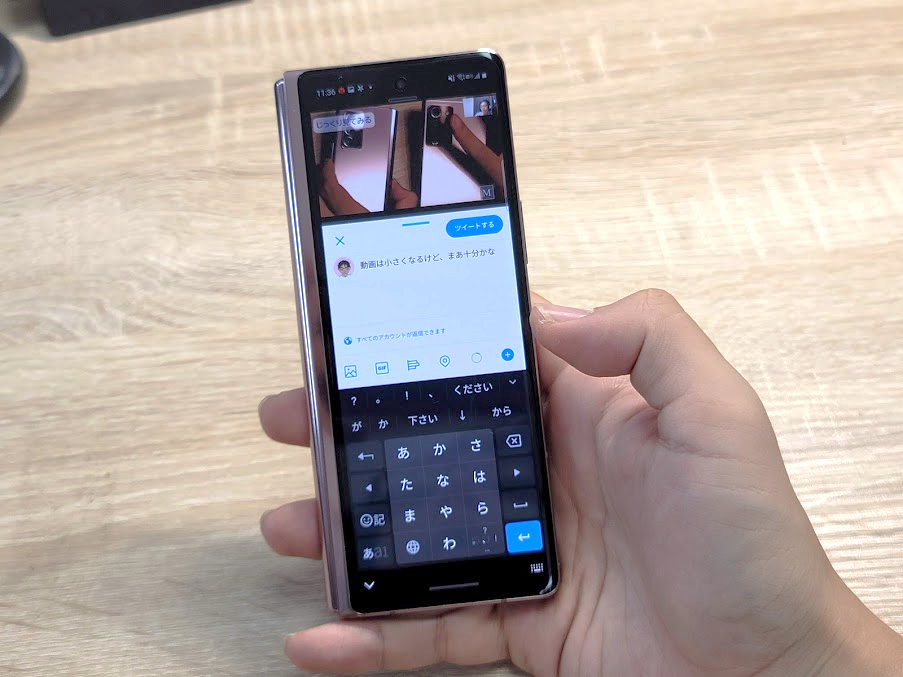
気になるのは、「折り目があるので落として壊さないか不安」「閉じたときの厚さ」の2点でしょう。
厚さは案外慣れてきています。
「落とさないか不安」は、大きいGalaxy Note20 Ultraに比べると抜群に手のおさまりがいいので、落とす頻度もかなり低いです。
とはいえ、「不安」ではあるので、やはりケースをつけたり何らかの対策をした方がいいのかもしれません。
私は、今のところどのケースをつけるか迷っていて、結局まだつけてないです……。
早く決断しなければ。
今後、カメラ周りの動作など、Galaxy Z Fold2ならではのカスタマイズを別途レビューしていく予定です。
お楽しみに!
▼購入・到着直後に、生放送で開封の儀を行いました!
Galaxy Z Fold5のレビュー記事まとめ
Galaxy Z Fold5やGalaxy Z Fold4など歴代フォルダブルデバイスをMATTUが実際に購入し、レビュー記事を書いています。
Galaxy Z Fold5のレビューまとめ




Galaxy Z Fold4のレビューまとめ








Galaxy Z Fold3のレビューまとめ
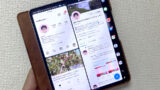
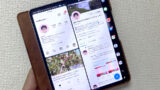














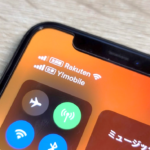
コメント